Huluとディズニープラスの両方を楽しみたいなら、Hulu | Disney+ セットプランがお得です。
Hulu | Disney+ セットプランなら、それぞれを単独契約するよりも400円以上月額料金が抑えられ、話題のドラマや映画を幅広く視聴できます。
しかし、すでにHuluに加入していてセットプランに移行する場合、二重請求のリスクに注意しましょう。
また、併せて料金プランや解約方法もご紹介しています。
この記事が、Hulu | Disney+ セットプランへ移行する手助けになれば幸いです。
\国内外の人気作がお得に見放題!/
HuluからHulu | Disney+ セットプラン移行時の注意点|二重請求の対処法は?

HuluからHulu | Disney+ セットプランへ移行する際には、いくつかの注意点があります。
ここでは、二重請求のリスクを避ける方法や、スムーズに移行するためのポイントを詳しく解説していきます。
移行のタイミングを誤ると、Huluとセットプランの両方が請求されてしまう可能性があるため、事前にしっかり確認しましょう。
また、支払い方法によっては解約や移行の手順が異なるため、自分の契約状況を把握しておくことが大切です。
次の項目から、さらに詳しく説明していきます。
二重請求が発生するケースと対処法
すでに、HuluまたはDisney+(ディズニープラス)、あるいはその両方に加入している場合、解約手続きの手順を誤ると二重請求が発生する可能性があります。
特に、契約状況によっては、セットプランへの移行後も元のサービスの請求が継続されるケースがあるため注意が必要です。
そのため、移行前に現在契約しているHuluやDisney+(ディズニープラス)の解約手続きを適切に行うことが重要です。
解約方法については、後述するHulu | Disney+ セットプランの移行方法にて解説しています。
>>huluの解約方法を確認する
>>Disney+(ディズニープラス)の解約方法を確認する
次は、Hulu | Disney+ セットプランに移行するタイミングについて見ていきましょう。
Hulu | Disney+ セットプランに移行するベストなタイミング
Hulu | Disney+ セットプランに移行する際は、単独契約中のサービスを解約し、視聴可能期間が過ぎてから申し込むのがベストです。
これにより、確実に二重請求を避けられます。
Hulu・Disney+(ディズニープラス)ともに、解約手続き後も契約満了日までは引き続き視聴可能です。
そのため、解約のタイミング自体は、次回請求日前ならいつでも問題ありません。
ただし、決済方法によっては次回請求日の前に契約が更新されるため注意が必要です。
iTunes Store決済※を使用している場合は、次回請求日の2日前の23時59分までに解約する必要があります。
楽天モバイル経由で契約している場合は、次回請求日に関わらず、月末の23時59分までに解約してください。
また、Disney+(ディズニープラス)をドコモ経由で契約している場合は即時解約となります。
毎月1日に契約が自動更新されるため、ドコモ経由で契約している方は月末に解約しましょう。
※Apple App Store経由での新規加入・再加入は終了しました。引用:ディズニープラス
Hulu | Disney+ セットプラン加入時のその他の注意点
Hulu | Disney+ セットプランに加入する際は、いくつか注意すべきポイントがあります。
- 支払い方法はクレジットカードのみ
- 無料トライアルの提供なし
- どちらか片方だけ解約することはできない
- 月額プランのみ
- レンタル/購入作品は別途課金が必要
まず、支払い方法はクレジットカードのみ対応しており、キャリア決済や電子マネーなどは利用できません。
また、無料トライアルは提供されていないため、申し込みと同時に月額料金が発生します。
さらに、セットプランではHuluまたはDisney+(ディズニープラス)のどちらか一方だけを解約することはできず、解約する場合は両方同時になります。
加えて、年額プランはなく月額プランのみの提供で、レンタル作品や購入コンテンツは別途課金が必要なので、利用前に料金体系を確認しておきましょう。
\国内外の人気作がお得に見放題! /
Hulu | Disney+ セットプランは本当にお得?単独契約との料金の違いを比較
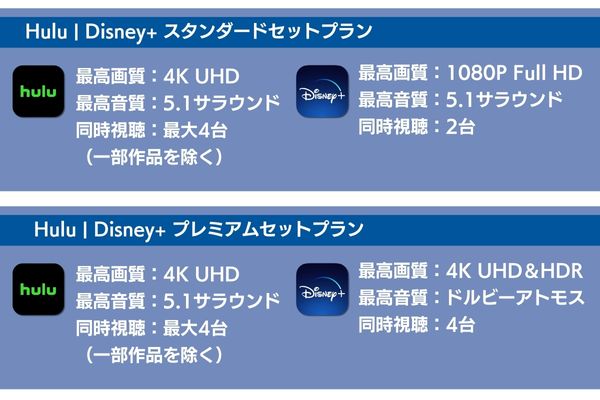
Hulu | Disney+ セットプランは、Hulu(日本語版)とDisney+(ディズニープラス)の両方を楽しめるお得なサブスクリプションサービスです。
「スタンダードセットプラン」と「プレミアムセットプラン」のふたつのプランが用意されており、どちらも単独で契約するよりも毎月400円以上安く利用できるのが魅力です。
この項目では、セットプランの料金が単独契約と比べてどのくらいお得なのか、詳しく比較していきます。
また、併せてHulu | Disney+ セットプランで視聴できる作品についてもご紹介します。
それでは詳しく見ていきましょう。
単独加入よりHulu | Disney+ セットプランの料金プランのほうがお得
HuluとDisney+(ディズニープラス)のセットプランは、それぞれ個別に契約するよりもお得な料金設定となっています。
以下に、HuluとDisney+(ディズニープラス)それぞれを単独契約した際の料金と、セットプランの料金を比較した一覧表を示します。
| プラン | 月額料金 |
|---|---|
| Hulu + Disney+(ディズニープラス) スタンダードプラン | 1,026円+1,140円=2,166円 |
| Hulu | Disney+ スタンダードセットプラン | 1,690円 ※単独契約より476円お得 |
| Hulu + Disney+(ディズニープラス)プレミアムプラン | 1,026円+1,520円=2,546円 |
| Hulu | Disney+ プレミアムセットプラン | 1,990円 ※単独契約より556円お得 |
このように、セットプランを利用することで、単独契約よりも毎月400円以上の節約が可能です。
そのため、HuluとDisney+(ディズニープラス)の両方を利用したい方には、セットプランが経済的でおすすめです。
特に、プレミアムセットプランでは、Disney+(ディズニープラス)の4K画質や同時視聴台数の拡張といったメリットもあります。
自分の視聴スタイルや好みに合わせて、最適なプランを選択しましょう。
Hulu | Disney+ セットプランで見られる作品
Hulu | Disney+ セットプランでは、HuluとDisney+(ディズニープラス)の多彩なジャンルの作品を一度に楽しめます。
Huluは、日本のドラマ、バラエティ、映画、アニメなど幅広いジャンルを網羅しており、特に国内コンテンツが充実しているのが特徴です。
- 『十角館の殺人』(オリジナルドラマ)
- 『No No Girls』(ドキュメンタリー)
- 『キングダム 大将軍の帰還』(邦画)
- 『NCIS~ネイビー犯罪捜査班』(海外ドラマ)
- 『Golden SixTONES』(バラエティ)
※2025年12月時点での情報です。 最新情報は各サービスの公式サイトにてご確認ください。
一方、Disney+(ディズニープラス)は、ディズニー、ピクサー、マーベル、スター・ウォーズなど、世界的に人気のあるブランドの作品を提供しています。
- スター:『SHOGUN 将軍』『旅するSnow Man / 完全版 – Traveling with Snow Man –』
- 日本オリジナル:『ガンニバル』
- ディズニー:『モンスターズ・ワーク』
- スター・ウォーズ:『キャシアン・アンドー』
- マーベル:『ファルコン&ウィンター・ソルジャー』
※2025年12月時点での情報です。 最新情報は各サービスの公式サイトにてご確認ください。
これだけ多彩なラインナップを楽しめるHulu | Disney+ セットプランは、映画やドラマ、バラエティを存分に満喫したい方にとって、非常に魅力的な選択肢です。
\国内外の人気作がお得に見放題!/
Hulu加入者向け|Hulu | Disney+ セットプランへの移行方法

Huluに加入している方がHulu | Disney+ セットプランへ移行する際は、現在の支払い方法によって手続きが異なります。
クレジットカードやキャリア決済などの一般的な支払い方法を利用している場合は、公式サイトから簡単に移行手続きが可能です。
一方、Google PlayやiTunes Store、Amazonアプリ内決済を利用している場合は、各プラットフォームでの解約手続きが必要となるため、注意が必要です。
また、パートナー決済やケーブルIDで契約している場合、移行方法が異なるため、契約元のサービス内容を事前に確認しておきましょう。
次に、各支払い方法ごとの具体的な移行手順について詳しく解説します。
クレジットカード/キャリア決済/LINE Pay/PayPay/PayPalの場合
Huluをクレジットカードやキャリア決済、LINE Pay、PayPay、PayPalで支払っている場合は、比較的簡単にHulu | Disney+ セットプランへ移行できます。
まずHulu公式サイトからセットプランへの変更手続きをし、次にDisney+(ディズニープラス)公式サイトで利用開始手続きをする流れです。
支払い方法がクレジットカードやキャリア決済などの場合、単独契約時に登録していた支払い方法への請求は、次回請求日から停止します。
解約手続きなしでHulu単独契約からHulu | Disney+ セットプランに移行できるので、二重請求が発生する心配がありません。
\国内外の人気作がお得に見放題!/
Google Play 決済/iTunes Store 決済/Amazon アプリ内決済の場合
Google Play、iTunes Store、Amazonアプリ内決済でHuluを契約している場合は、Hulu | Disney+ セットプランへ直接移行することができません。
まず、現在の決済方法でのHulu契約を解約し、契約期間が終了した後にセットプランへ新規加入する必要があります。
支払い方法ごとの解約方法は以下のとおりです。
この表を参考に、現在の決済方法に応じた手続きを進めてください。
解約手続きをした後、契約満了日を過ぎたら、Hulu公式サイトでHulu | Disney+ セットプランに申し込みましょう。
パートナー決済、ケーブルIDでの契約の場合
Huluをパートナー決済(J:COM、BB.exciteなど)やケーブルテレビ経由で契約している場合、Hulu | Disney+ セットプランへの移行は通常の手順とは異なります。
上記の決済方法を利用している場合、直接セットプランに変更することはできず、一度Huluの契約を解約する必要があります。
「mineoマイページ」→「ご利用状況の確認」→「ご契約コンテンツ照会」から解約
>>詳細はこちら
※2025年12月時点の情報 ※出典:Hulu公式サイト
解約手続きを行い、契約満了後にHulu | Disney+ セットプランへ新規加入することで、二重請求が回避可能です。
Hulu | Disney+ セットプラン 新規加入手順
移行の際は、契約満了日を確認し、適切なタイミングで新規加入手続きを進めることが重要です。
支払い方法が分からない場合
Huluの支払い方法が分からない場合、Huluのアカウントページにログインし、「登録済みのお支払い方法」確認することで調べられます。
Huluは、支払い方法によってHulu | Disney+ セットプランへの移行方法が異なります。
そのため、自身の利用している決済方法を正確に把握し、適切な手続きを行うことが重要です。
支払い方法が不明なまま移行手続きを進めると、解約手続きが正常に完了せず、二重請求のリスクが高まるためご注意ください。
\国内外の人気作がお得に見放題!/
Hulu & Disney+ (ディズニープラス) 両方の加入者向け|セットプラン移行方法
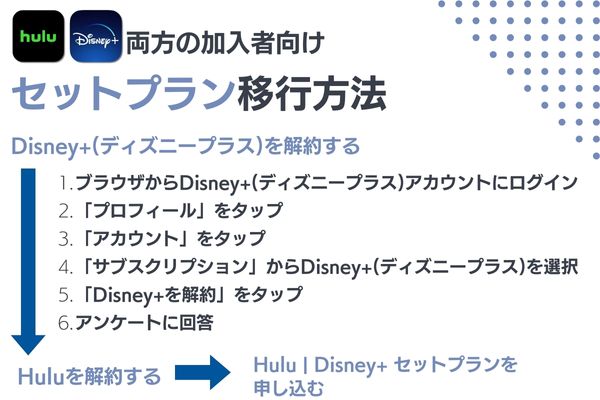
HuluとDisney+(ディズニープラス)の両方にすでに加入している場合でも、Hulu | Disney+ セットプランへ移行することが可能です。
ただし、Disney+(ディズニープラス)を先に解約してからでないと、二重請求が発生する可能性があります。
この項目では、加入・支払い方法ごとにHulu | Disney+ セットプランへの移行方法を詳しく解説します。
クレジットカードやPayPalなどの一般的な決済方法を利用している場合と、ドコモなどのパートナー決済を経由している場合とでは、手続きが異なるため注意が必要です。
それでは、決済方法ごとの移行方法について詳しく見ていきましょう。
公式サイトから加入|クレジットカード、デビットカード、PayPalの場合
Disney+(ディズニープラス)公式サイトから加入し、クレジットカード、デビットカード、PayPalで料金を支払っている場合は、以下の手順で解約可能です。
- ブラウザからDisney+(ディズニープラス)アカウントにログインする
- 「プロフィール」をタップ
- 「アカウント」をタップ
- 「サブスクリプション」からDisney+(ディズニープラス)を選択
- 「Disney+を解約」をタップ
- アンケートに回答する
※2025年12月時点の情報 ※出典:Disney+(ディズニープラス)公式サイト
解約手続き後も、契約満了日(次の請求日)までサービスを利用できます。
Disney+(ディズニープラス)解約後の手順は、Hulu加入者向けのHulu | Disney+ セットプラン移行方法と同じです。
Disney+(ディズニープラス)での登録手続き時に、これまで利用していたメールアドレスを入力することで、Disney+(ディズニープラス)のアカウントを引き継げます。
ドコモ経由などのパートナー決済の場合
ドコモやその他のパートナー企業を通じてDisney+(ディズニープラス)に加入している場合、解約手続きは各パートナーのプラットフォームで行います。
パートナー企業ごとの解約方法は以下のとおりです。
My docomo(Web)にログイン→「カテゴリーから探す」→「エンタメ・ライフサポート」から解約
>>詳細はこちら
※2025年12月時点の情報 ※出典:Disney+(ディズニープラス)公式サイト
解約手続きを完了した後、Hulu | Disney+ セットプランに移行することで、二重請求を防ぐことができます。
Disney+(ディズニープラス)解約以降の流れは、Hulu加入者向けのHulu | Disney+ セットプラン移行方法をご参照ください。
Disney+(ディズニープラス)再登録時に、以前登録したメールアドレスを使用することでアカウントが引き継げます。
\国内外の人気作がお得に見放題!/
Hulu | Disney+ セットプランの解約方法

Hulu | Disney+ セットプランは、Hulu公式サイトから解約できます。
解約手順は以下のとおりです。
これでHulu | Disney+ セットプランの解約手続きは完了です。
解約後も次回請求日まではサービスを利用できます。
また、再契約する場合は、アカウントページからいつでも申し込みが可能です。
Hulu | Disney+ セットプランを解約するタイミングは?いつまで見られる?
解約のタイミングについては、契約期間内であればいつでも可能です。
解約後も次回請求日まではサービスを利用できるため、視聴スケジュールに合わせて解約時期を決めるとよいでしょう。
ただし、解約手続きを行わない限り、契約は自動更新されます。
不要な料金を発生させないためにも、解約を希望する場合は早めの手続きをおすすめします。
また、解約手続きはHulu公式サイトからのみ可能で、アプリやほかのプラットフォームからは行えない点に注意が必要です。
\国内外の人気作がお得に見放題!/
HuluからHulu | Disney+ セットプランへの移行に関するよくある質問
Hulu | Disney+ セットプランへ移行する際には、ログインや視聴方法、料金に関する疑問が生じることがあります。
ここでは、HuluからHulu | Disney+ セットプランへの移行に関するよくある質問について詳しく解説します。
特に、移行後にログインできなくなるケースや、ドコモ経由での加入可否については、多くのユーザーが気にするポイントです。
また、セットプランをテレビで視聴する方法についても、利用環境に応じた設定が必要になります。
それでは各質問の回答を見ていきましょう。
Hulu | Disney+ セットプラン移行後にログインできなくなった場合の対処法は?
Hulu | Disney+ セットプランへ移行後、ログインできなくなった場合解決策を以下にまとめました。
Huluにログインできない
アカウント情報の入力ミス、または登録ミスが考えられます。
パスワードを忘れた場合は、アカウントパスワードリセットから再設定してください。
なお、Disney+(ディズニープラス)のアプリからHuluにはログインできません。
Disney+(ディズニープラス)にログインできない
Disney+(ディズニープラス)にログインできない理由として、以下の2つが挙げられます。
- Disney+(ディズニープラス)側の登録手続きが終わっていない
- アカウント情報の入力・登録ミス
- MyDisneyアカウントを削除してしまっている
Hulu | Disney+ セットプランへの移行手続きは、Huluでの登録が終わったあと、Disney+(ディズニープラス)側でも手続きが必要です。
手続きが完了しているのにログインができない場合は、アカウント情報の入力・登録ミスや、MyDisneyアカウントの削除が考えられます。
パスワードが分からない場合は、Disney+(ディズニープラス)公式サイトから、MyDisneyアカウントに登録したメールアドレスでログインし、再発行手続きを行ってください。
ログイン時に、アカウントが存在しない旨のメッセージが表示された場合、MyDisneyアカウントを削除してしまっているおそれがあります。
その際は、ヘルプセンターへお問い合わせください。
ドコモ経由でHulu | Disney+ セットプランに加入できる?
現在、Hulu | Disney+ セットプランはHulu公式サイトからの申し込みのみ受け付けています。
Disney+(ディズニープラス)のようにドコモ経由で加入することはできません。
また、Hulu | Disney+ セットプランの支払い方法はクレジットカードのみのため、ドコモのキャリア決済も利用不可です。
ドコモのキャリア決済でHuluの料金を支払っている場合は、移行手続き時にクレジットカード払いに変更する必要があります。
Hulu | Disney+ セットプランで動画をテレビで見る方法は?
Hulu | Disney+ セットプランを利用すれば、HuluとDisney+(ディズニープラス)の両方のコンテンツをテレビで視聴できます。
対応している視聴方法は以下のとおりです。
- スマートテレビ(REGZA、AQUOSなど)
- ストリーミングデバイス(Fire TV Stick、Chromecast、Apple TVなど)
- ゲーム機(PlayStation 4/5、Xbox)
上記のほかに、HDMIケーブル、またはVGAケーブルでスマホ・PCをテレビに接続する方法(ミラーリング)もありますが、Huluでは推奨していません。
設定方法の詳細は、Hulu、Disney+(ディズニープラス)公式サイトをご覧ください。
まとめ
「Hulu | Disney+ セットプラン」へ移行することで、ふたつのサービスをお得に利用できるメリットがあります。
また、移行手続きをスムーズに進めるためには、現在の契約状況を確認し、適切な手順で進めることが大切です。
特に、支払い方法や契約の更新タイミングを把握することで、余計なコストを防げます。
本記事で紹介したポイントを参考に、安全にセットプランへ移行しましょう。
今すぐHulu | Disney+ セットプランをチェックして、お得な視聴体験を始めてみませんか?
\国内外の人気作がお得に見放題!/
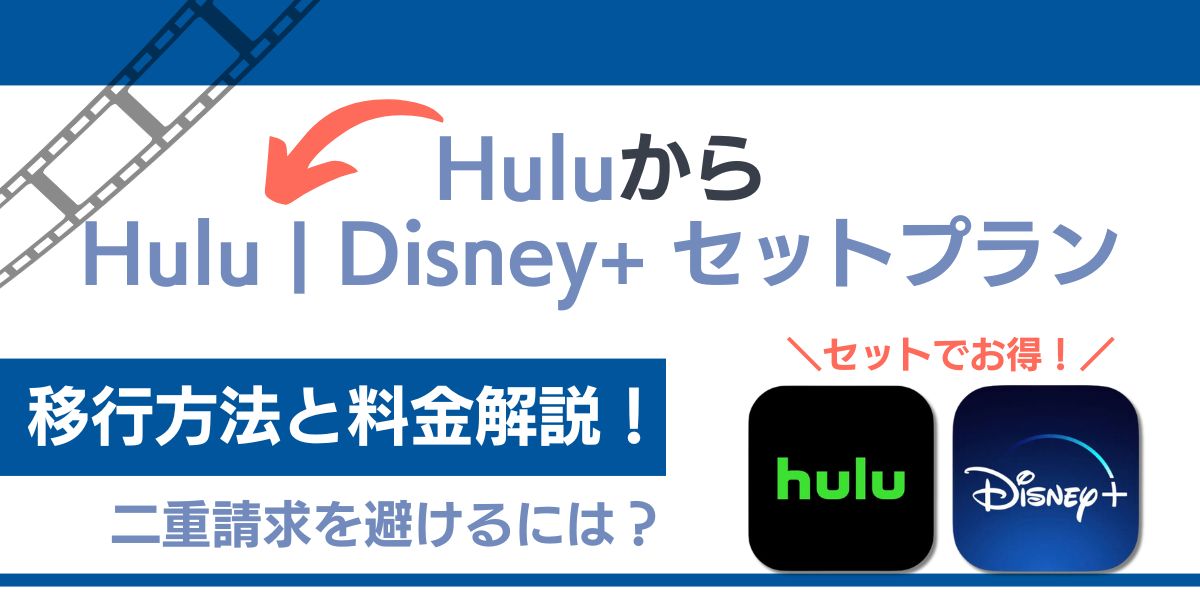
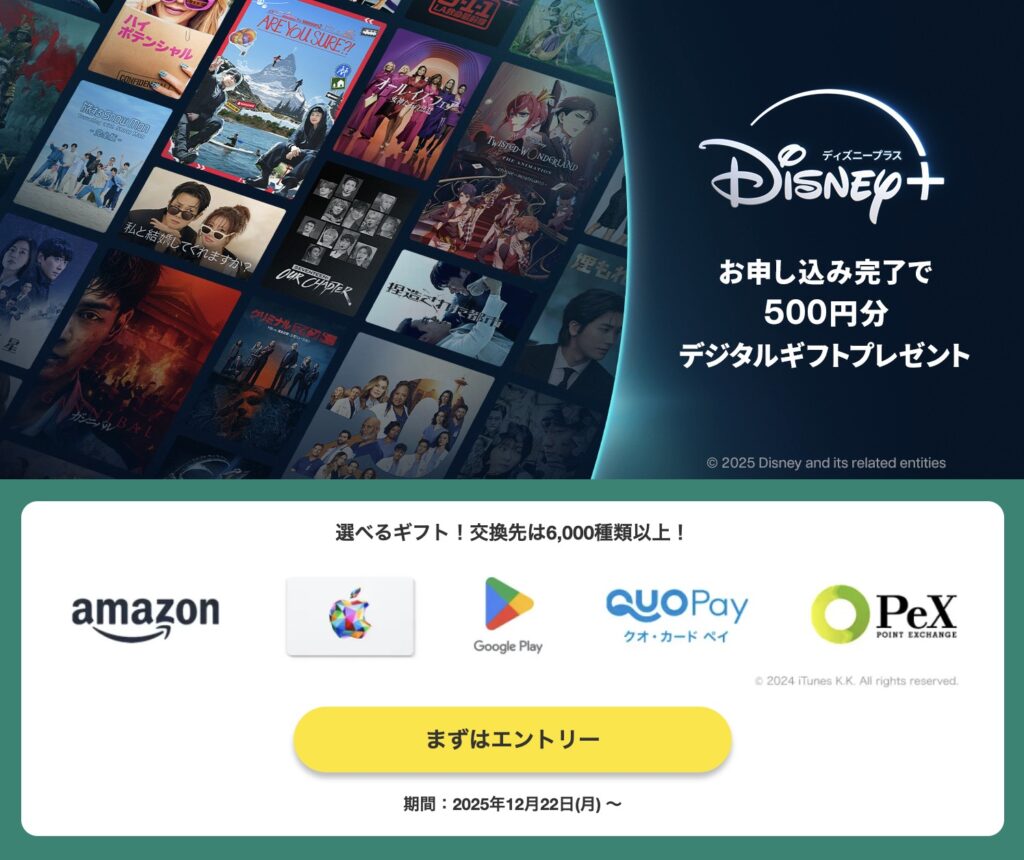


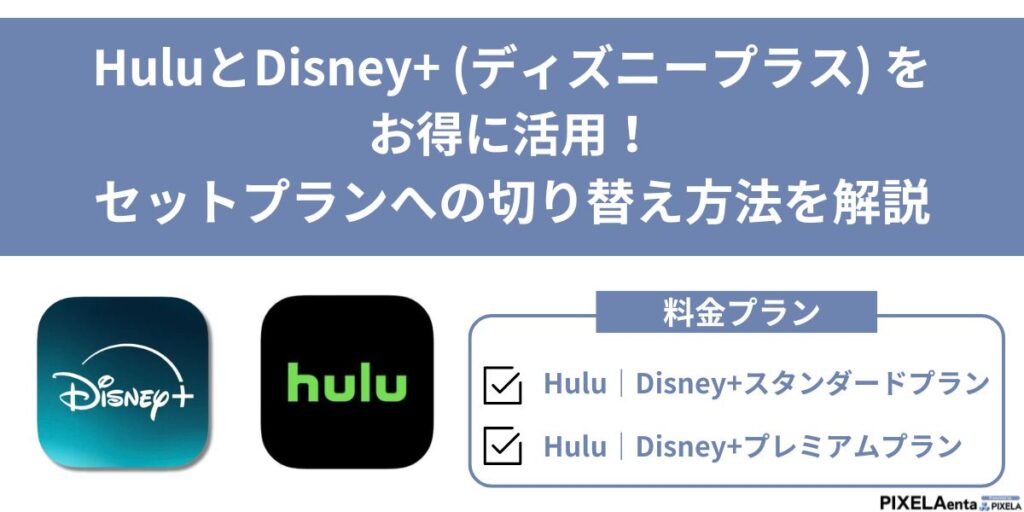
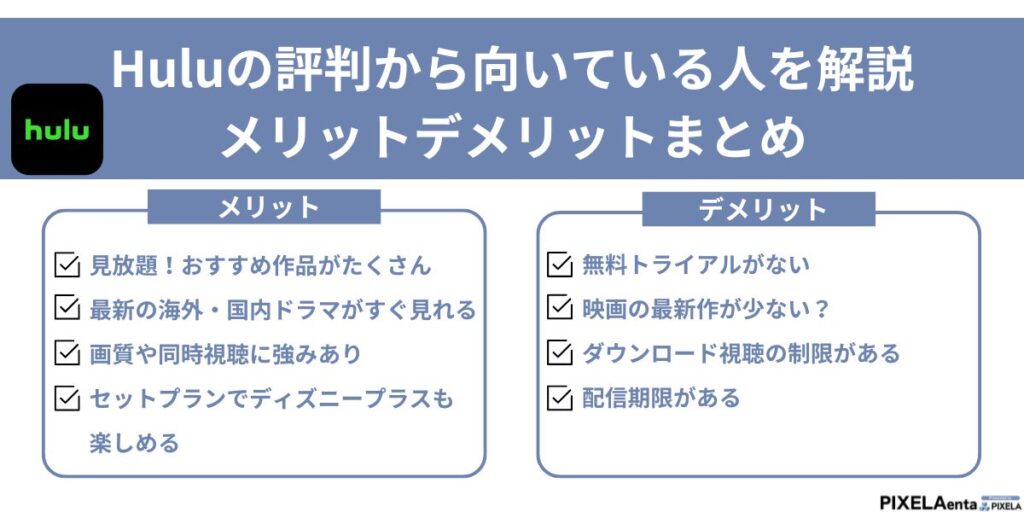
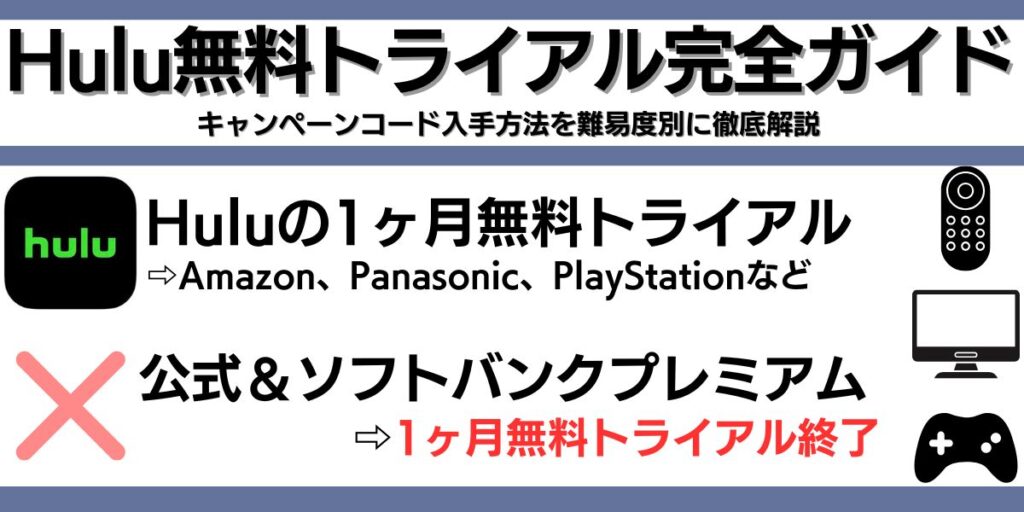

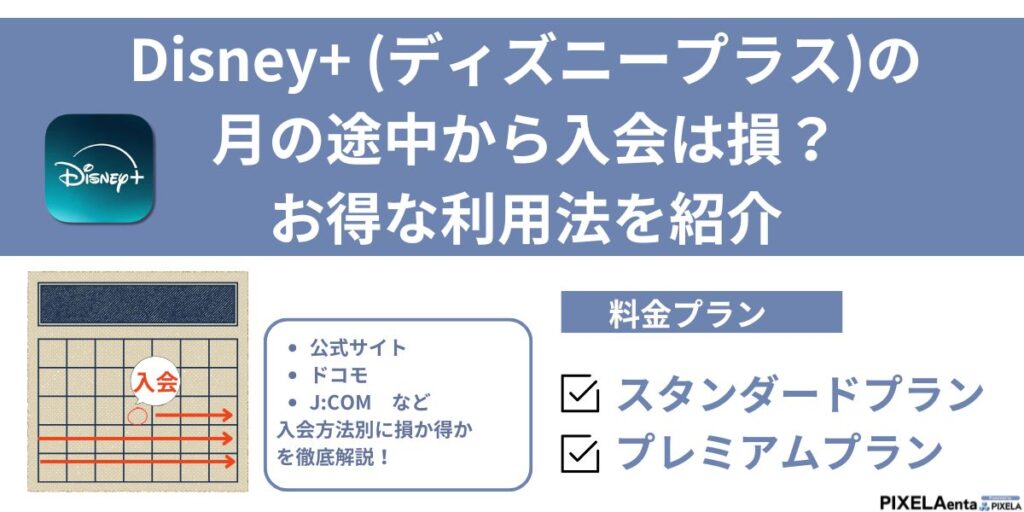
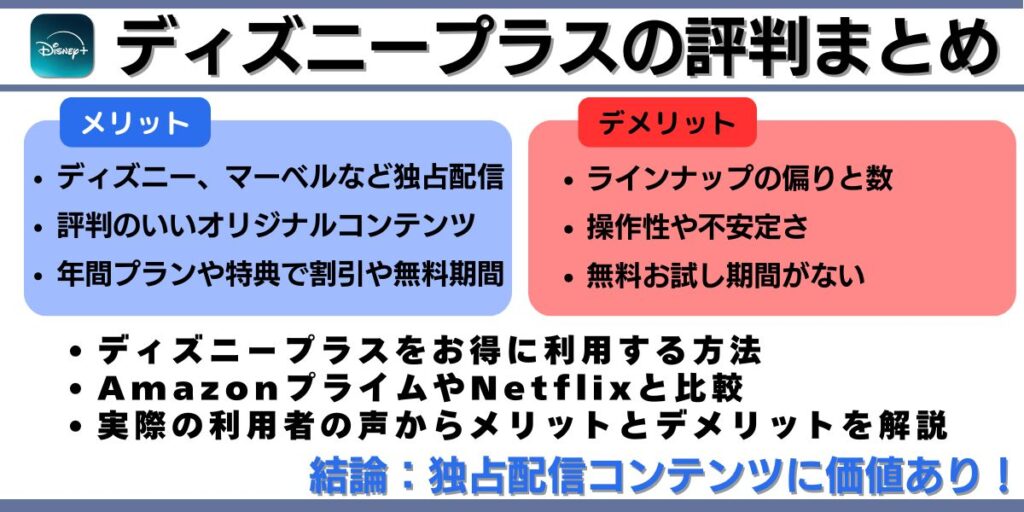







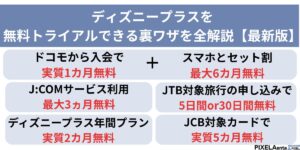
コメント